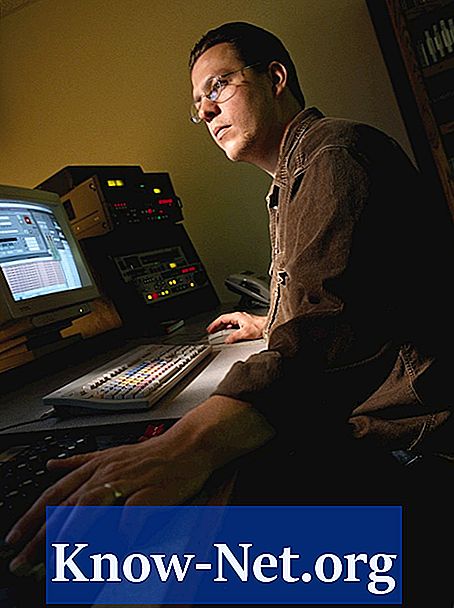
Содержание
- направления
- Подключение QIP 7216-1 DVR к ПК
- Настройка Windows Live Movie Maker для захвата видео
- Повторяющееся видео с QIP 7216-1 DVR на ПК
- Что вам нужно
Если эта функция не поддерживается вашим поставщиком услуг цифрового видеорегистратора, передача видео с цифрового видеорегистратора на ПК не является вопросом передачи файла на компьютер. Наиболее распространенный способ резервного копирования видео, записанного на DVR на ПК, - это копирование видео на компьютер. ПК можно использовать в качестве устройства видеозаписи, например, видеокассеты. Motorola QIP 7216-1 - это цифровой видеорегистратор высокой четкости. Однако, когда вы дублируете видео на этом устройстве, вы будете использовать настройку устройства по умолчанию.
направления

-
Вставьте компакт-диск с программой, прилагаемый к карте видеозахвата, в компьютер. Мастер установки программы должен запуститься автоматически. Следуйте инструкциям мастера, чтобы установить программу захвата видео на свой компьютер. Вам необходимо установить программу только один раз. После этой начальной настройки вам не нужно выполнять этот шаг снова.
-
Вставьте один конец композитного видеокабеля (также известного как желтый аудио / видеокабель) в желтый разъем с надписью «Видеовыход» на задней панели видеорегистратора. Подключите другой конец кабеля к желтому аудио / видео разъему на плате видеозахвата.
-
Подключите белый аудиоразъем RCA, расположенный на одном конце стереофонического Y-кабеля, к разъему A / V OUT с надписью «Audio Left» на задней панели видеорегистратора. Подсоедините красный аудиоразъем RCA к красному аудио / видео выходу с надписью «Audio Right» на задней панели видеорегистратора.
-
Подключите стереофонический штекер, расположенный на другом конце стереофонического Y-кабеля, к стереофоническому разъему Line In (синий) на задней панели ПК.
Подключение QIP 7216-1 DVR к ПК
-
Нажмите «Пуск», введите «Windows Live Movie Maker» в поле поиска и нажмите «Enter», чтобы загрузить приложение Windows Live Movie Maker.
-
Откройте меню «Киностудия» (нажмите на небольшую стрелку вниз, расположенную в верхнем левом углу окна «Киностудия Windows Live»). Нажмите «Импортировать с устройства», чтобы запустить мастер захвата видео. Если появится информационное окно «Фотографии и видео будут импортированы в Windows Live Photo Gallery», нажмите «ОК».
-
Выберите видеокарту из списка устройств. Нажмите «Импорт».
-
Назовите файл. Выберите «Импортировать части видео для импорта». Этот выбор позволит вам вручную контролировать, когда начинается запись. Нажмите «Далее». В этом последнем предупреждении посмотрите на окно предварительного просмотра на на правой стороне окна. В этом окне вы должны увидеть, что он показывает на DVR.
Настройка Windows Live Movie Maker для захвата видео
-
Откройте меню списка воспроизведения DVR.
-
Используйте кнопки со стрелками на пульте дистанционного управления, чтобы выделить первую программу, которую вы хотите перенести на ваш компьютер, затем нажмите «OK», чтобы выбрать ее.
-
Нажмите кнопку «Импорт» в Windows Movie Maker. Выберите «Play» на DVR, чтобы начать перезапись видео с DVR на ПК. Когда вы закончите воспроизведение видео с DVR, нажмите «Стоп» в Windows Live Movie Maker.
-
Нажмите «Готово». Новый видеофайл будет сохранен в папке «Мои видео».
Повторяющееся видео с QIP 7216-1 DVR на ПК
Что вам нужно
- Внешняя карта захвата видео
- Композитный видеокабель
- 3,5 мм мужской Y стерео мужской к RCA мужской
- Windows Live Movie Maker


